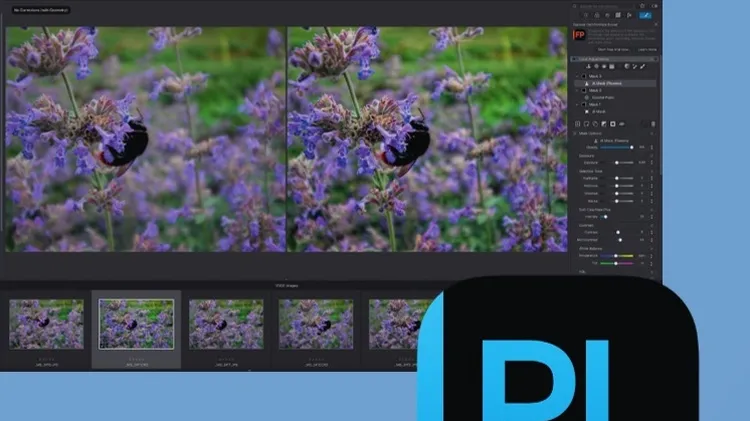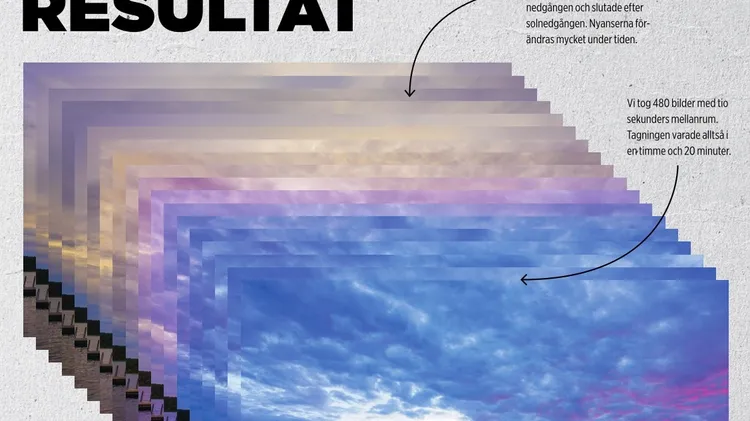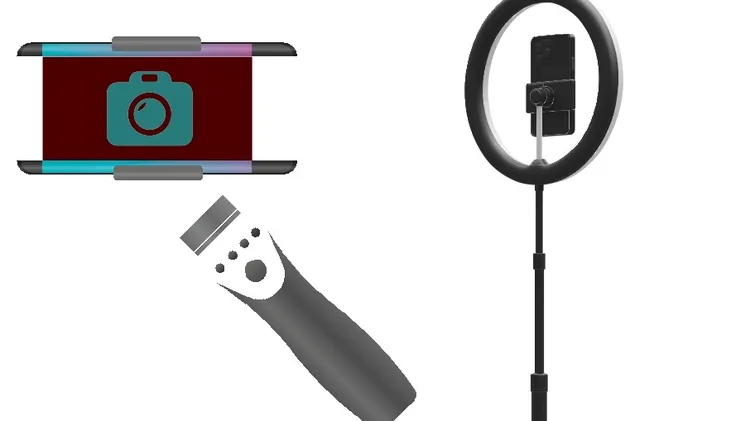Capture One Pro är ett avancerat program
Lär dig capture one prodel 1: importera och sortera
7 min läsning
Denna artikel är publicerad i...
Läs den här artikeln och 7 500 fler tidningar på Readly